1、第一种方法:直接修改样式第一步:单击【开始】选项卡-【快速样式】组中-右键单击【标题1】样式,打开下拉菜单-选择【修改】,如图:

2、第二步:在弹出【修改样式】对话框-在【修改样式】对话框中,单击字体的下拉三角,打开的下拉菜撮劝丛食单中,将字体变更为【微软雅黑】-单击【确定】按钮,关闭【修改样式】对话框,如图:
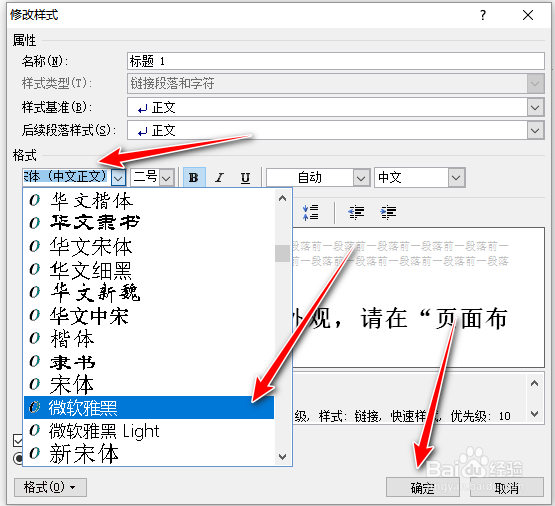
3、第二种方法:修改段落格式,更新样式第一步:将光标置于带选段落中,三击鼠标右键,选中整个段落(段落样式已经设置为‘标题1’)如图:

4、第二步:单击【开始】选项卡-【字体】组-字体的下三角,打开字体下拉框-选择【微软雅黑】,如图:
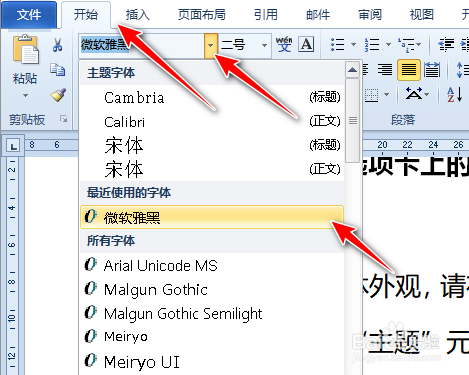
5、第三种解决方法:设置样式自动更新将样式设置为自动更新,则可以通过修改某一段的格式,将所有和拉悟有仍该段落样式相同段落趑虎钾缫更新为修改后的样式第一步:单击【开始】选项卡-【快速样式】组-鼠标右键单击【标题1】样式,打开下拉菜单-选择【修改】选项,打开【修改样式】对话框,勾选【自动更新】单击【确定】按钮,关闭修改样式对话框,如图:
